Dem Galaxy Note 10 und 10 Plus fehlt die dedizierte Bixby-Taste, die bei früheren Samsung-Handys üblich ist. Stattdessen ist der Einschaltknopf der neuen Telefone so konzipiert, dass er Bixby standardmäßig auslöst, wenn er lange gedrückt wird.
Glücklicherweise gibt Ihnen Samsung die Möglichkeit, diese Bixby-Verknüpfung in den Telefoneinstellungen zu deaktivieren und die Doppeltipp-Aktion ebenfalls neu zuzuordnen. Und wenn Sie kein besonderer Fan des digitalen Assistenten des Unternehmens sind und stattdessen lieber den von Google verwenden möchten, können Sie so ziemlich alle Bixby-Funktionen vollständig deaktivieren. So geht's.
So deaktivieren Sie die Bixby Side-Tastenkombination
Ihre erste Aufgabe besteht darin, sicherzustellen, dass die lästige Seitentaste (Samsungs neuer Name für die Einschalt- oder Schlaf-/Aufwachtaste) Bixby nicht auslöst, wenn sie lange gedrückt wird. Das geht ganz einfach.

1. Einstellungen öffnen.
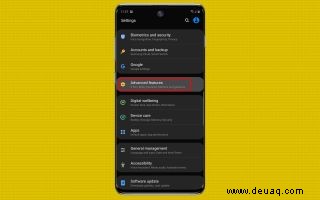
2. Tippen Sie auf Erweiterte Funktionen.
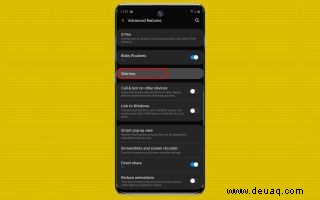
3. Tippen Sie auf die Seitentaste.
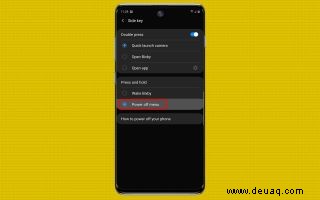
4. Das Standardverhalten ist, dass ein Drücken und Halten Bixby aufweckt. Tippen Sie auf die Menüeinstellung Ausschalten um dies zu ändern.
So verbergen Sie Bixby Home
Bixby befindet sich standardmäßig auch auf dem Startbildschirm Ihres Mobilteils, links von Ihrer Hauptseite. Es zu beseitigen ist sogar noch einfacher, als das Verhalten der Seitentaste zu ändern.

1. Drücken Sie lange auf eine leere Stelle auf Ihrem Startbildschirm, um die Startbildschirmoptionen aufzurufen. Sobald Sie drinnen sind, wischen Sie, um von Ihrem Hauptbildschirm nach links zu gehen .

2. Schalten Sie Bixby Home aus.
So deaktivieren Sie Bixby-Routinen
An diesem Punkt haben Sie Bixby fast von Ihrem Note 10 entfernt. Es gibt jedoch noch einen weiteren Schritt. Samsung hat in seinen neuesten Telefonen einen Vorhersagedienst namens Bixby Routines implementiert, der überwacht, wie Sie Ihr Gerät verwenden, und in bestimmten Situationen kontextbezogene Maßnahmen ergreift.
Beispielsweise beendet Ihr Note 10 möglicherweise automatisch Prozesse zum Entladen des Akkus, wenn es feststellt, dass Sie es nicht zum Aufladen angeschlossen haben, wie Sie es normalerweise jede Nacht tun. Oder wenn Sie auf Ihrem morgendlichen Weg zur Arbeit lieber Musik hören und die Navigation verwenden möchten, öffnet das Gerät diese Apps möglicherweise, sobald Sie sich über Bluetooth mit Ihrem Auto verbinden. Sie können auch benutzerdefinierte Bixby-Routinen festlegen, indem Sie einer ähnlichen Wenn-dann-Liste von Auslösern und Aktionen folgen.
Möglicherweise stellen Sie fest, dass Bixby-Routinen der einzige Aspekt von Bixby sind, den Sie weiterhin auf Ihrem Telefon verwenden möchten. Lassen Sie es in diesem Fall einfach an und sehen Sie, wie es sich auf Ihr tägliches Leben auswirkt. Wenn Sie es jedoch deaktivieren möchten, müssen Sie zu den Einstellungen Ihres Geräts zurückkehren.

1. Einstellungen öffnen.
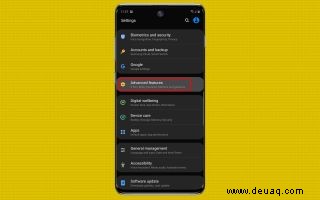
2. Tippen Sie auf Erweiterte Funktionen.
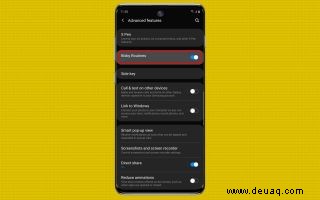
3. Schalten Sie Bixby-Routinen aus.